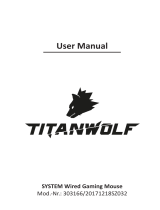La página se está cargando...

Abra el software desde Inicio - programas o en el icono de la
barra de tareas en la esquina inferior derecha del escritorio.
Le aparecerá el menú Home Base.
INTRODUCCIÓN.
Gracias por elegir el Gaming Mouse X5 de Keep Out.
DESCRIPCIÓN DEL PRODUCTO.
El X5 es un Gaming Mouse que se centra en las necesidades
esenciales de los jugadores con un estilo normal de juego.
Funciona con un sensor óptico de extrema calidad ajustable
de 4 niveles de DPI, sus valores están comprendidos entre
400-3200DPI, puede ser fácilmente identicado por su
indicador de la luz central. Con 6 Macro botones, los
usuarios pueden guardar hasta 6 macros diferentes en cada
uno de sus cinco perles. Esta información se almacena en
la memoria interna del X5, que permite a los usuarios utilizar
sus ajustes preferidos en diferentes equipos sin volver a
instalar el software o reconguración. El X5 es ambidiestro
y adecuado para todo tipo de los jugadores.
CONTENIDO DEL EMBALAJE
· Gaming Mouse X5
· Guía rápida de instalación en múltiples idiomas.
Nota: Asegúrese de que su embalaje contiene los elementos
descritos arriba. Si encuentra que falta algún elemento o
está dañado, por favor, contacte con su distribuidor.
INSTALACIÓN
1. Conexión: Conecte el Gaming Mouse en un puerto usb
libre de su pc.
2. Instalación en Windows: Inserte el CD de instalación en su
unidad lectora y haga doble clic sobre el icono de Mi PC o Mi
equipo, vuelva a hacer doble clic en la unidad lectora donde
haya colocado el CD e inicialice el programa instalación.
3. Reinicie su PC.
SOFTWARE
1. Menú “Home Base”
ES
2. Menú “Main Frame”·
Ajuste de la sensibilidad del ratón cambiando de botón DPI 400 a 3200.
Puede crear una copia de seguridad de su perfil pulsando el botón
Backup. Puede restaurar copias de seguridad de su perfil desde el
botón Restore. Puede borrar todos los perfiles y macros desde el botón
Reset.

3. Menú “Button Setting”
INSTRUCCIONES DE PROGRAMACIÓN DE MACRO
1. Haga clic en “Button Setting”.
2. Seleccione “Macro Programming” de la lista del botón
elegido.
3. Interfaz de programación de macros aparecerá
4. Elija entre Single Key o Macro.
ES
Single Key:
1. Seleccione “ Single Key “
2. Presione la tecla deseada o elegir pre ajustes básicos
(menú de la derecha).
3. Haga clic en “OK”.
PROGRAMACIÓN DE MACRO
1. Seleccione “Macro”.
2. Haga clic en la caja blanca.
3. Ingrese secuencia deseada macro.
4. Haga clic en “OK”.
TECLAS DE SELECCIÓN ADICIONAL
Siempre haga clic en “APPLY” para completar la congura-
ción del perl y ya tendrá personalizado su Gaming Mouse.
SOPORTE TÉCNICO
Por favor más información sobre la instalación y congu-
ración de este producto diríjase a nuestra web www.keep-
out.eu o escriba un correo electrónico a la siguiente direc-
ción: support@keep-out.eu
Puede ajustar entre 400/800/1600/3200 dpi, pulsando so-
bre el icono.
Puede ajustar el Polling Rate entre 125Hz/500Hz/1000Hz
pulsando sobre el icono.
4. Menú “Color Setting”
Puede activar o desactivar la iluminación del LED pulsan-
do sobre ON/OFF .
Puede controlar la intensidad de iluminación desplazando
la barra entre Low/ Middle y High.
Puede controlar el ritmo de la pulsación desplazando la
barra entre OFF/ SLOW/ MEDIUM y FAST.

Importado por / Imported by:
APPROX IBERIA S. L.
CIF: B-91202499
Soporte técnico / Technical support:
support@keep-out.eu
El contenido de esta guía está
sujeto a errores tipográficos
.
The content of this guide is
subject to typographical errors.
www.keep-out.eu
1/34